Wide Spectrum på iOS 15: Vad det är och hur man använder det
Vad du ska veta
- Starta ett FaceTime-samtal och svep sedan upp till kontrollcentret och växla mikrofonläget till Wide Spectrum.
- Wide Spectrum används för att fånga alla ljud runt omkring dig, vilket visar sig vara användbart för konferenssamtal.
- Det hjälper andra i rummet att höra allt omkring dig.
Den här artikeln lär dig hur du använder Wide Spectrum-mikrofonläge på iOS 15 samt de begränsningar som är involverade och varför du kanske vill använda det.
Hur får du ett brett spektrum för FaceTime?
Wide Spectrum är tillgängligt i iOS 15. Den används för att förstärka allt bakgrundsljud runt dig så att dina vänner, familj eller kollegor kan höra saker med bättre kvalitet. Så här aktiverar du det.
Inställningen visas bara när du faktiskt deltar i ett röst- eller videosamtal. Det kommer inte att visas i kontrollcentret i någon annan situation.
Öppen FaceTime på din iPhone.
Starta ett videosamtal med någon.
Svep nedåt från det övre högra hörnet av skärmen för att öppna Kontrollcenter.
Knacka Mikrofonläge.
-
Knacka Brett spektrum.
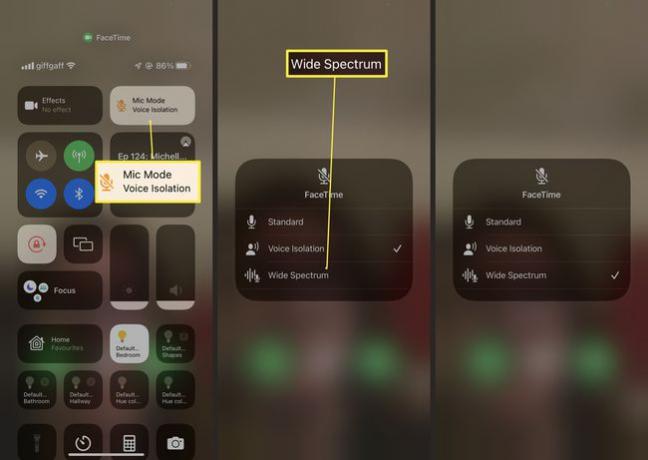
Svep bort för att stänga Kontrollcenter och återgå till samtalet.
Wide Spectrum är nu aktivt på samtalet.
Vad är Wide Spectrum iOS 15?
Wide Spectrum-läge används för att få in och förstärka bakgrundsljud omkring dig. Om du försöker använda FaceTime för ett konferenssamtal på kontoret eller för att delta i en familjesammankomst är det här läget att använda.
Ungefär som Voice Isolation-läget gör det detta genom maskininlärning så att din iPhone vet var den ska fokusera ljuden på.
Genom att göra det kan andra deltagare i samtalet ta in mer av vad som händer runt omkring dig. Det är det omvända till brusreducering eller Voice Isolation, vilket förstärker ljuden omkring dig.
Varför skulle du använda bredspektrumläge?
Wide Spectrum-läget är användbart i olika situationer där du behöver höja ljuden runt dig. Här är en titt på några av de bästa exemplen på var det kan hjälpa.
- När du deltar i ett gruppsamtal. Samlade familjen runt ditt FaceTime-samtal så att alla kan säga hej till den släktingen som bor borta? Slå på Wide Spectrum Mode och alla hörs så att upplevelsen känns mer som att du faktiskt är där.
- När du genomför en lektion. Om du försöker uppträda eller genomföra en lektion som ett musikframträdande på FaceTime, Wide Spectrum förbättrar ljudet så att varje detalj fångas mer korrekt än om röstisolering eller standardläge var Begagnade.
-
När man vill fånga ett ögonblick bättre. Enkelt uttryckt, med mer bakgrundsljud och ljud, får personen du pratar med en fylligare upplevelse av vad du har att göra med. Perfekt för långdistanssamtal där folk tror att de går miste om något.
Fungerar Wide Spectrum med andra appar?
Det är möjligt för Wide Spectrum att fungera med andra appar eftersom Apple inte har begränsat läget till enbart appar från Apple. Men inga tredjepartsappar stöder det för närvarande. Räkna med att se den introduceras någon annanstans i framtiden.
Fungerar brett spektrum med äldre iPhones?
Wide Spectrum kräver ett A12 Bionic-chip eller nyare så det fungerar inte på iPhone X eller äldre enheter.
FAQ
-
Hur aktiverar jag Voice Isolation på iOS 15?
Under ett FaceTime-samtal sveper du upp till kontrollcentret och växlar mikrofonläget till Röstisolering. De Röstisoleringsfunktion på Google Meet använder maskininlärning för att blockera omgivande ljud. Det är bara tillgängligt på nyare iPhones.
-
Hur delar jag min skärm på FaceTime?
Använda sig av Apple SharePlay för att dela enhetens skärm under ett samtal. Du kan också använda SharePlay för att strömma musik och video från en kompatibel app.
-
Varför fungerar inte min mikrofon på FaceTime?
Om det finns inget ljud på FaceTime, kontrollera volymen och se till att du inte har stängt av mikrofonen. Stäng alla appar som också kan använda din mikrofon. Om du fortfarande har problem, kontrollera din Wi-Fi- eller mobildataanslutning, uppdatera och starta om enheten.
